Dies ist eine alte Version des Dokuments!
Inhaltsverzeichnis
3D-Unterstützung in VMware
Die Unterstützung von 3D innerhalb Virtueller Maschinen hängt von einer Reihe unterschiedlicher Parameter ab. Dazu gehören u.a.:
- Die Hardware des Clients
- Der Virtualisierer
- Das Hostsystem
- Das Gastsystem
Je nach Konfiguration der beteiligten Komponenten sind unterschiedliche Ergebnisse zu erwarten. Teilweise ist die 3D-Funktionalität komplett deaktiviert, läuft mit deutlich verminderter Leistung oder verursacht unterschiedliche Grafikfehler (fehlende Inhalte, schwarze Fenster, …). Auf dieser Seite wird versucht einen Überblick über die bisher gewonnenen Erkenntnisse in Bezug auf 3D in bwLehrpool, sowie Empfehlungen zur Optimierung dieser geben.
Client-Hardware
bwLehrpool abstrahiert durch Virtualisierung von der zugrundeliegenden Hardware. Dies hat den Vorteil, dass sich VMs in der Regel auf allen Poolrechner gleich verhalten. Je nach Prozessor, RAM oder Festplatten-Ausstattung werden die VMs natürlich trotzdem unterschiedlich performant ausgeführt. Im Fall von 3D-Anwendungen spielt zusätzlich die Grafikkarte eine wichtige Rolle.
Verwendeter Treiber
Wenn bwLehrpool startet, werden in der Regel quelloffene Grafiktreiber geladen. Diese funktionieren auf der meisten Hardware sehr gut. Für nVidia-Karten werden hingegen die prorietären Treiber des Herstellers geladen, da mit den quelloffnenen nouveau-Treibern nur sehr rudimentäre 3D-Beschleunigung möglich ist.
Konfiguration des Gastsystems (VM)
Innerhalb der Virtuellen Maschine kann die Grafik ebenfalls zu einem gewissen Grad beeinflusst werden. Die VMs sehen nur die von VMware bereitgestellte virtuelle Grafikkarte 'VMware SVGA 3D', nicht jedoch die tatsächlich verbaute (z.B. nVidia Quadro K2000). Die zugehörigen Treiber kommen mit den VMware-Tools. Diese sollten daher auf dem aktuellen Stand gehalten werden. Es ist daher auch weder sinnvoll noch hilfreich zusätzlich weitere Grafiktreiber (nVidia / AMD / Intel) innerhalb der VM zu installieren.
Weiterhin kann teilweise beeinflusst werden, welche OpenGL Version in der VM zur Verwendung kommt. Falls die VM alle Voraussetzungen für OpenGL 3.3 erfüllt, damit jedoch Probleme innerhalb bestimmter Software auftritt, kann Windows über eine Systemumgebungsvariable auf OpenGL 2.1 gezwungen werden. Legen Sie dazu die Systemumgebungsvariable 'SVGA_VGPU10' an und setzen den Wert auf '0'. 1)
Nicht zuletzt spielt die verwendete Endanwendersoftware eine große Rolle. Hier muss genau geprüft werden, welche Parameter konfiguriert werden können (Rendering Modus / Hardwarebeschleunigung: OpenGL, DirectX, Software). Manche Applikationen funktionieren besser/schlechter unter OpenGL 2.1 oder einer höheren Hardwareversion (virtualHW.version).
Es empfielt sich, alle möglichen Kombinationen in Verbindung mit der Software zu evaluieren, um das bestmögliche Ergebnis zu erzielen. Für solche Aufgaben lassen sich beispielsweise sehr gut studentische Hilfskräfte nutzen, die die unterschiedlichen Möglichkeiten testen und zurückmelden.
Konfiguration der VM
Die Konfiguration der VM selbst erfolgt über die zugehörige Beschreibungsdatei ('.vmx'). Dort wird beispielsweise definiert, welcher Netzwerk- oder Festplattencontroller verwendet wird, ob 3D-Beschleunigung aktiviert werden soll und welche Hardware-Version die VM besitzt.
Wenn mit Hilfe der bwLehrpool-Suite eine VM auf den Satellitenserver hochgeladen wird, so wird auch immer die zugehörige 'vmx' in Teilen gespeichert. In dieser wird beispielsweise festgelegt, ob 3D-Beschleunigung aktiviert wird oder welche Hardwareversion verwendet wird.
Diese Einstellungen können Sie auch nach dem Hochladen einer VM mittels der bwLehrpool-Suite anpassen. Doppelklicken Sie dazu Ihre VM in der VM-Übersicht, wechseln Sie in den Reiter „VM-Versionen“, rechtsklicken Sie die aktuellste Version in der Liste, und Wählen Sie schließlich „VM-Konfiguration“. Nähere Informationen hierzu finden Sie unter Verwaltung Virtueller Maschinen und Veranstaltungen.
Die dort gesetzten Werte können jedoch je nach Clienthardware von bwLehrpool zur Laufzeit verändert werden. So wird der Wert für die 3D-Beschleunigung ('mks.enable3d') bei nicht bestimmten Grafikkarten deaktiviert.
Als bwLehrpool Administrator können Sie sich die zum Start einer VM verwendeten vmx auf einem Client ansehen. Verbinden Sie sich dazu beispielsweise per SSH und root-Account mit einem gebooteten Client. Unter '/tmp/virt/vmware/' finden Sie Unterordner für jede gestartete VM. Darin finden Sie neben dem 'vmware.log' auch die 'run-vmware.conf'. Diese entspricht der 'vmx'.
- virtualHW.version = „10“ / „12“ / „16“
- mks.enable3d = „TRUE“
Benchmarks
- SpecViewPerf
- HP Z440
- Nur bedingte Aussagekraft
Beispiele
Probleme mit bestimmten Applikationen sind häufig nicht auf den ersten Blick ersichtlich. Bei dem Programm 'Catia' ist beispielsweise aufgefallen, dass u.U. bestimmte Rahmenlinien fehlen.
Catia:
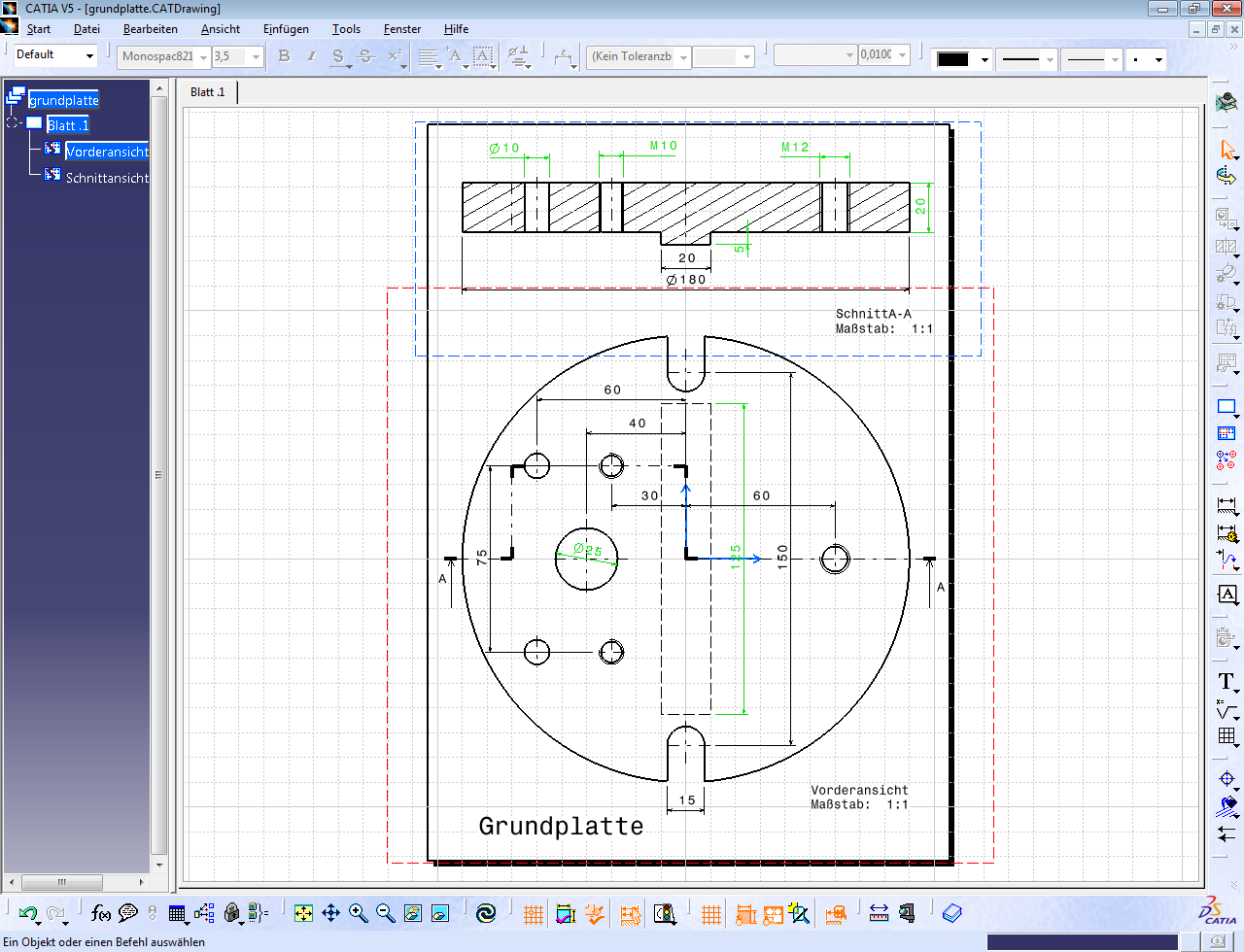 | 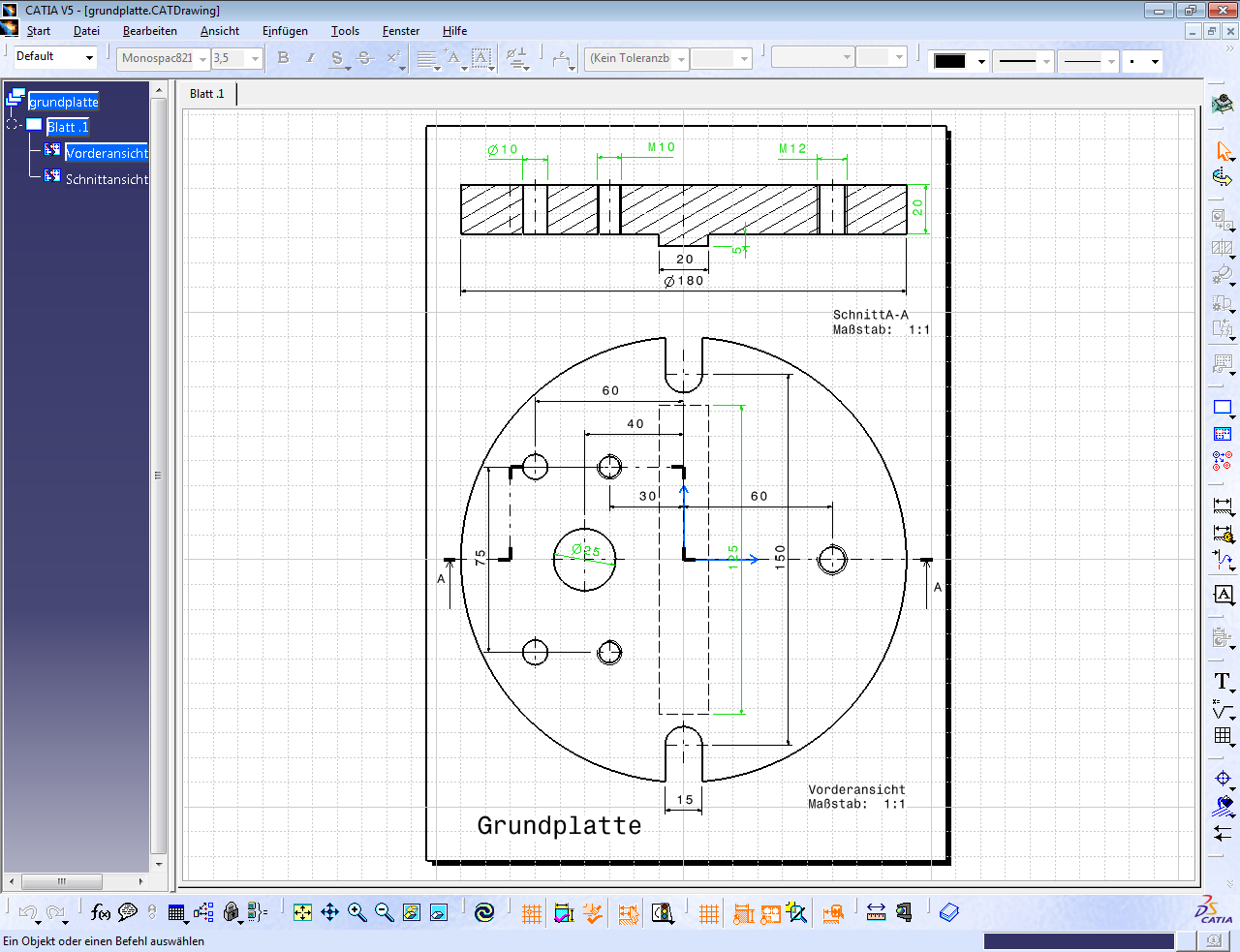 |
| Korrekte Darstellung (rote und blaue Rahmenlinie vorhanden) | Fehlerhafte Darstellung (ohne Rahmenlinien) |
Nach diversen Tests konnte festgestellt werden, dass nur mit einer bestimmten Konfiguration der VM, die gewünschten Linien sichtbar wurden:
| HW-Version 10 + 3D | HW-Version 10 + kein 3D | HW-Version 12 + 3D | HW-Version 12 + 3D + openGL2 (SVGA_VGPU10=0) | HW-Version 12 + kein 3D |
| x | :) | :) | x | :) |
Creo:
| Korrekte Darstellung | Fehlerhafte Darstellung |
Ausblick
Zur Zeit wird von bwLehrpool ausschließlich VMware als Virtualisierer unterstützt. Die alternative Nutzung von VirtualBox wird parallel evaluiert. Das sich daraus jedoch Verbesserungen für 3D ergeben ist jedoch eher unwahrscheinlich.
Eine mögliche Lösung wäre dagegen das direkte Durchreichen der Grafikkarte an die VM (GPU Passthrough). Dies ist mit QEMU, jedoch nicht mit VMware oder VirtualBox möglich. Es wäre denkbar, dass in Zukunft QEMU in bwLehrpool zur Verfügung gestellt wird.
| Vorteile | Nachteile |
|---|---|
|
|
OpenGL 2.1 / 3.3 / 4.1
OpenGL 2.1 bzw. 3.3
Ab Workstation 12 wird OpenGL 3.3 in Gastsystemen unterstützt. Allerdings nur das Core Profile, nicht jedoch das Compatibility Profile2).
Voraussetzung dafür ist:
- Die VM ist für Hardwareversion 12 oder höher konfiguriert
- Das Hostsystem (im Fall von bwLehrpool das ausgelieferte Mini-/MaxiLinux), die GPU sowie die verwendeten Grafiktreiber unterstützen OpenGL 4.0
- Linuxsysteme müssen das vmwgfx-Kernelmodul Version 2.9.0 oder höher besitzen
- Eine aktuelle Version von Mesa mit dem 'svga gallium'-Treiber
Ansonsten wird im Gastsystem OpenGL 2.1 verwendet.
Soll innerhalb der VM anstatt OpenGL 3.3 explizit die ältere Version verwendet werden, so kann dies im Fall von Windows über die Systemumgebungsvariable 'SVGA_VGPU10=0' erreicht werden. Anschließend verwendet die VM OpenGL 2.1. Dies kann nötig sein, falls bestimmte Applikationen falsche Grafikdarstellungen anzeigen, die z.B. auf die inkorrekte Nutzung des OpenGL 3.x Core Profiles zurückzuführen sind.
https://www.mesa3d.org/vmware-guest.html
https://kb.vmware.com/selfservice/microsites/search.do?language=en_US&cmd=displayKC&externalId=2139606
OpenGL 4.1
Ab Workstation 163) unterstützt VMware auch OpenGL 4.1 und DirectX 11 unter bestimmten Voraussetzungen:
- Die VM ist für Hardwareversion 18 oder höher konfiguriert
- Es ist eine Nvidia Grafikkarte erforderlich
- Das Hostsystem (im Fall von bwLehrpool das ausgelieferte Mini-/MaxiLinux), die GPU sowie die verwendeten Grafiktreiber unterstützen OpenGL 4.5
VMware Workstation 16 wird erst ab Mini-/MaxiLinux 28 ausgeliefert.
GL_Extensions
To use the GL_EXT_texture_compression_s3tc and GL_S3_s3tc Open Graphics Library (OpenGL) extensions in a Windows XP or Windows 7 or later guest operating system, you must install Microsoft DirectX End-User Runtime in the guest operating system. OpenGL is an API that is used to Define 2D and 3D computer graphics. You can download Microsoft DirectX End-User Runtime from the Microsoft Download Center Web site.4)
CREO Parametrics
Wenn Sie in CREO schwarze Flächen oder falsche Darstellungen feststellen, legen Sie unter C:\Users\Public\Documents die Datei „config.pro“ an. Kopieren Sie folgende Werte in die Datei:
enable_opengl_fbo no enable_opengl_shader yes use_software_opengl no graphics opengl !graphics win32_gdi
rundll32 sysdm.cpl,EditEnvironmentVariables oder der Menüpunkt „Systemsteuerung – System“ oder die Tastenkombination Windows+Pause. Der Editor ist unter dem Register „Erweitert“ und dort unter „Umgebungsvariablen“ zu finden.